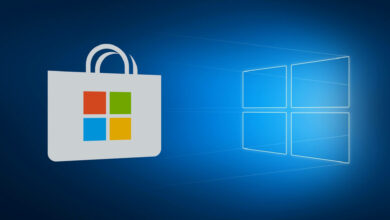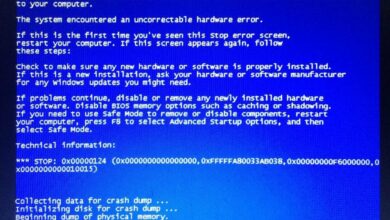¿Comentario no publicado en YouTube? Aquí hay una solución rápida
- El El comentario no se ha podido publicar YouTube error puede ocurrir debido a las medidas antispam de Google, las extensiones de bloqueo de anuncios y las restricciones de VPN, entre otras.
- Asegúrate de no enviar spam para evitar un error de comentario fallido. YouTube.
- Mantener los navegadores libres de extensiones reduce en gran medida la posibilidad de que YouTube no publique el mensaje de error.
- Cambiar algunos detalles de la cuenta de Google puede ayudar a solucionar el problema El comentario no se ha podido publicar YouTube error para cuentas
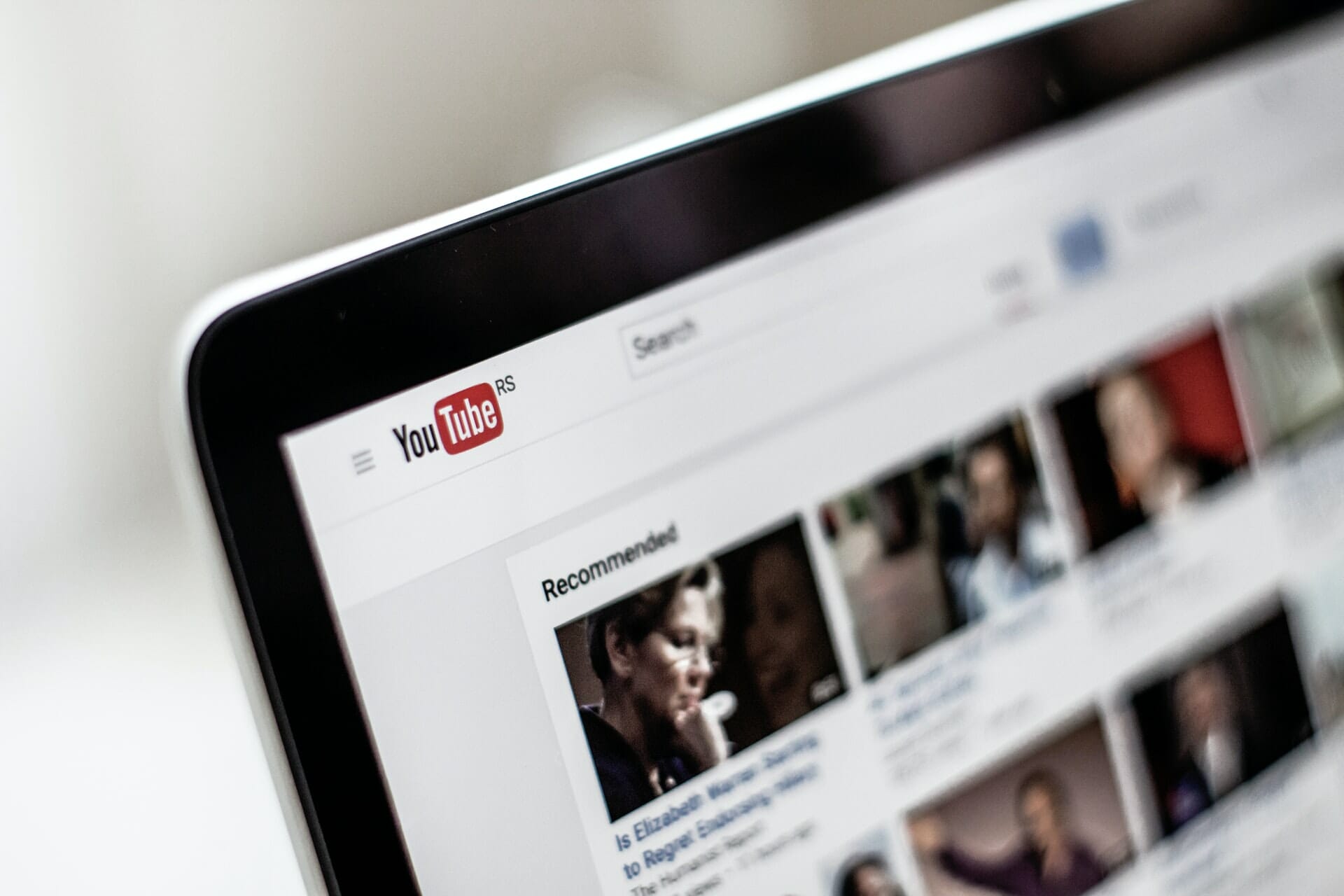
Una de las mejores cosas de YouTube es que sus usuarios generalmente pueden dejar comentarios debajo de los videos.
Sin embargo, un El comentario no se ha podido publicar Puede ocurrir un error para algunos usuarios al intentar publicar un comentario para un video de YouTube.
Como resultado, los comentarios ingresados por algunos usuarios no aparecen en las páginas de YT.
1. Reproduce el video de la página de YouTube durante un minuto.
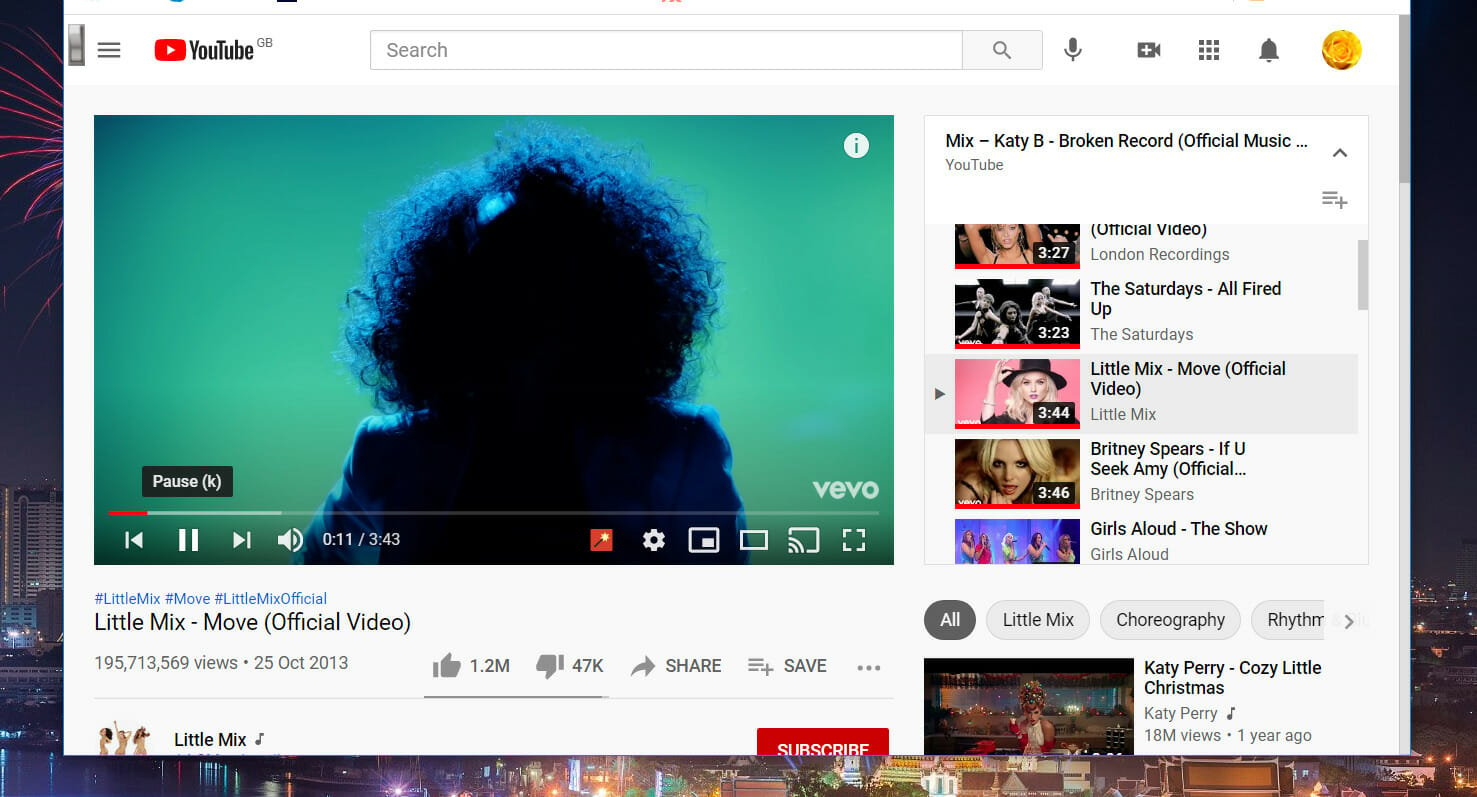
Para detener el spam, Google bloquea los comentarios de los usuarios que no han reproducido videos en las páginas de YT durante al menos unos segundos.
Por lo tanto, intente reproducir el video en la página de YouTube que no puede comentar durante uno o dos minutos.
Si aún no puede comentar en las páginas de YT después de reproducir sus videos, pruebe las siguientes resoluciones.
2. Deshabilite todas las extensiones del navegador
Google Chrome
- Seguir adelante Personaliza y controla Google Chrome para abrir el menú del navegador respectivo.
- Seleccionar Más herramientas > extensiones para abrir la pestaña en la instantánea directamente debajo.
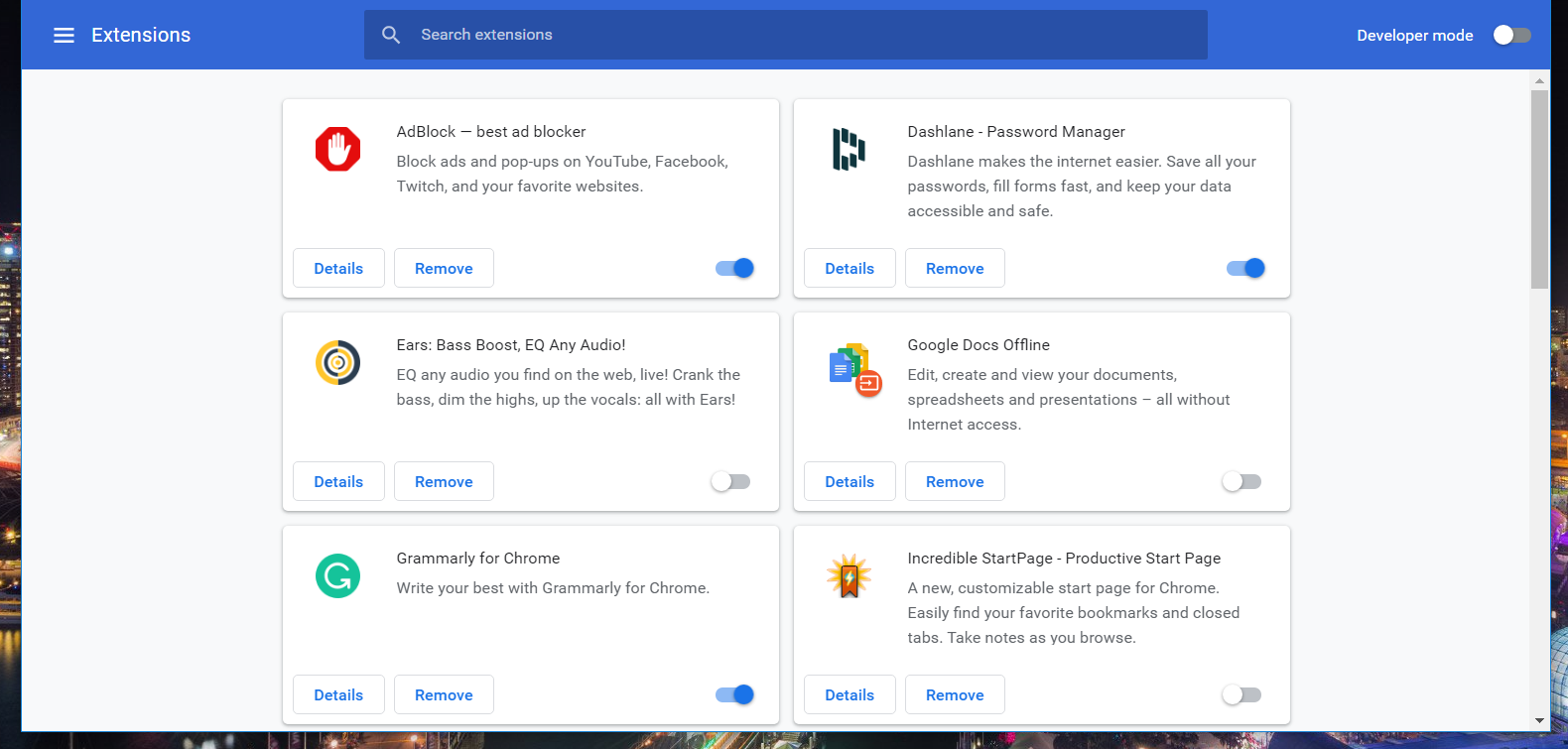
- Haga clic en los botones de alternar azules en todas las extensiones de navegador habilitadas.
Firefox
- Haga clic en Firefox Abre el menú botón.
- Entonces presione Suplementos para abrir la pestaña que se muestra directamente debajo.
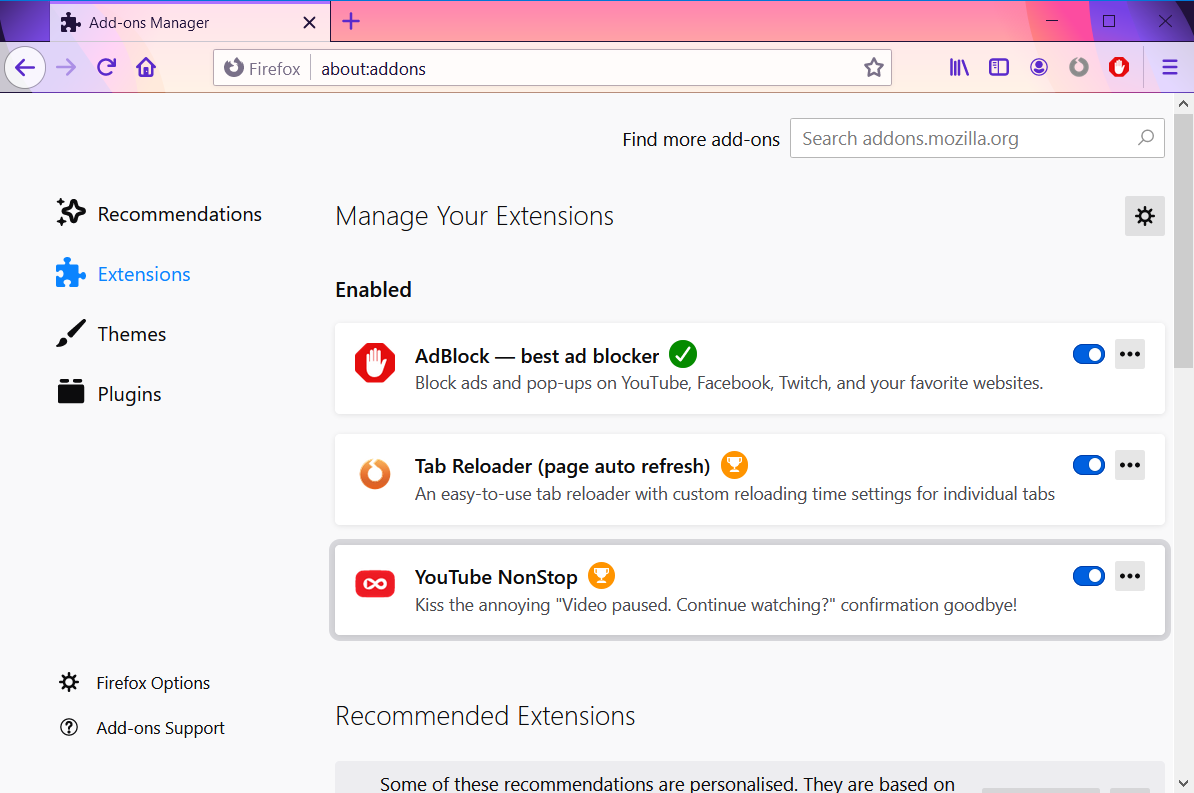
- Haga clic en los botones de alternar para todos los complementos habilitados que se enumeran allí.
Margen
- seguir adelante ajustes y más desde la parte superior derecha de la ventana de Edge.
- Seleccionar extensiones opción.
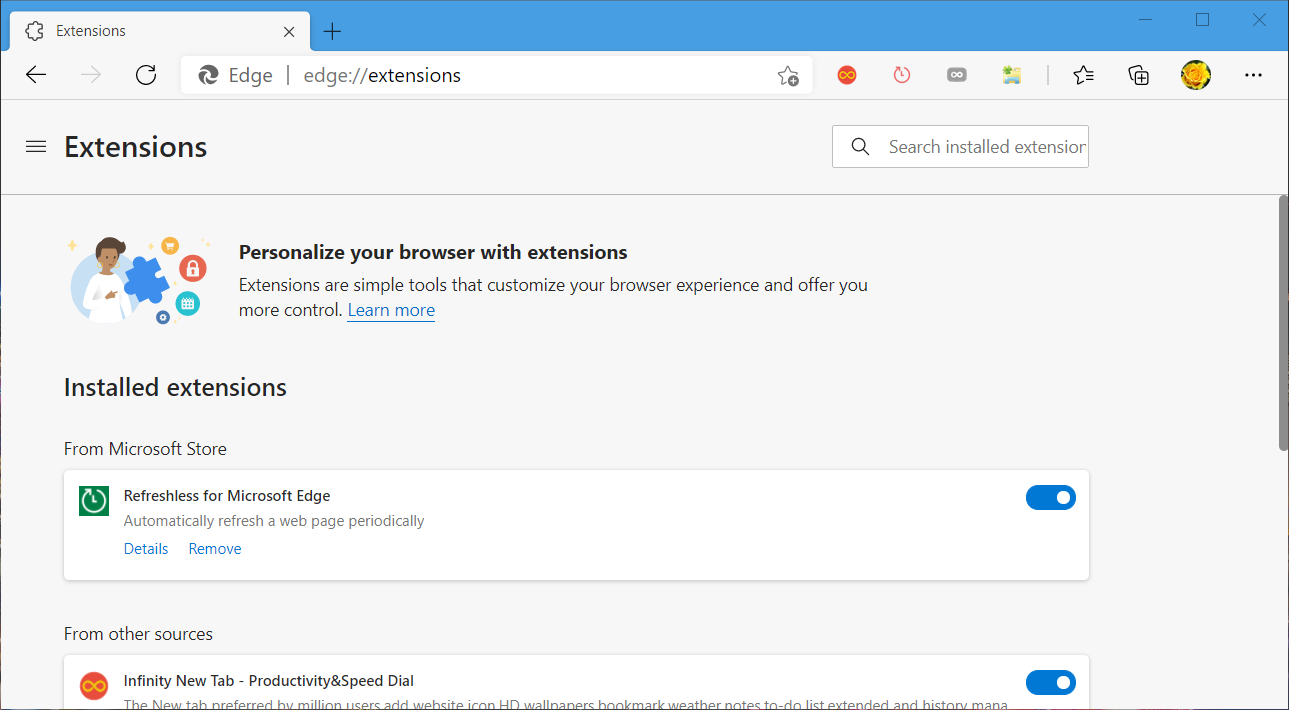
- Haga clic en los botones de alternar para las extensiones instaladas y reinicie la exploración de Edge.
3. Abre YouTube en modos de navegación de incógnito
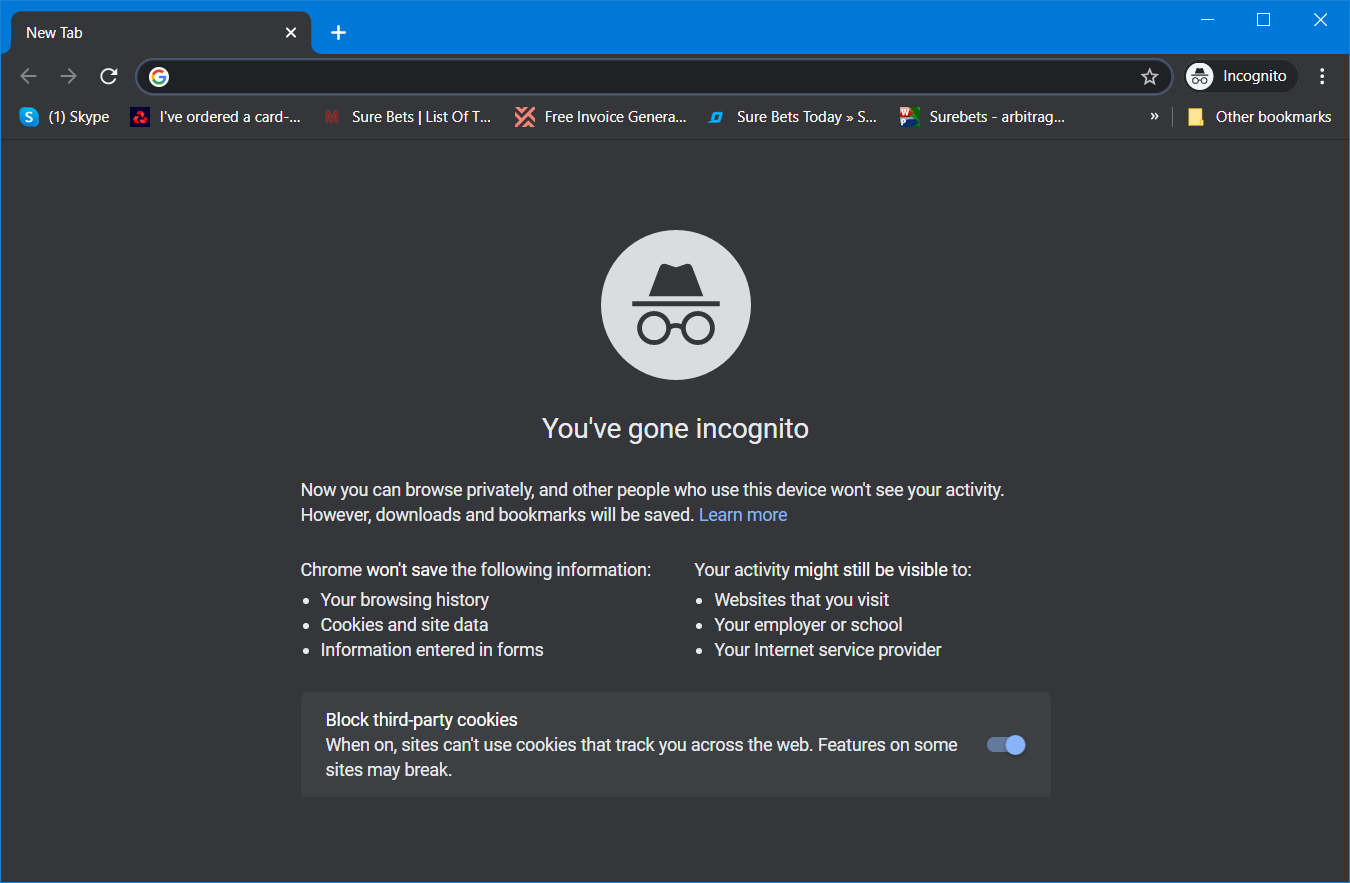
Navegar en modo incógnito también desactiva las extensiones. Puede habilitar la navegación de incógnito en Chrome, Firefox y Edge con estos métodos abreviados de teclado:
- Google Chrome: Ctrl + Mayús + N
- Firefox: Ctrl + Mayús + P
- Margen: Ctrl + Mayús + N
4. Limpia los datos de tu navegador
Google Chrome
- Presione las teclas Ctrl + Shift + Supr en su teclado al mismo tiempo.
- Marque todas las casillas de verificación de cookies, historial de navegación y datos en caché en Básico pestaña.
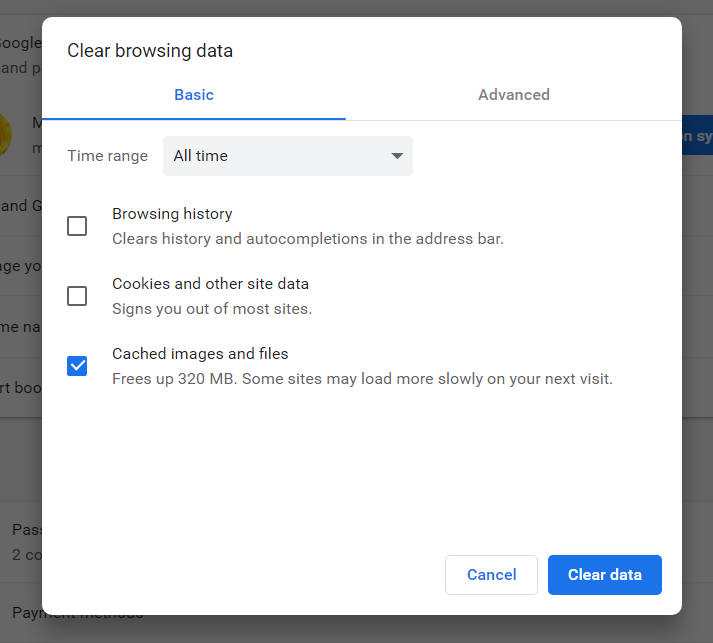
- Hacer clic Siempre en Intervalo de tiempo Menú desplegable.
- seguir adelante Borrar datos opción.
Firefox
- Haga clic en Firefox Abre el menú botón y seleccione elección en el menú.
- Hacer clic Privacidad y seguridad a la izquierda de la pestaña y pulsa sobre Borrar datos botón.
- Seleccione ambos Cookies y datos del sitio y Contenido web en caché casillas de verificación
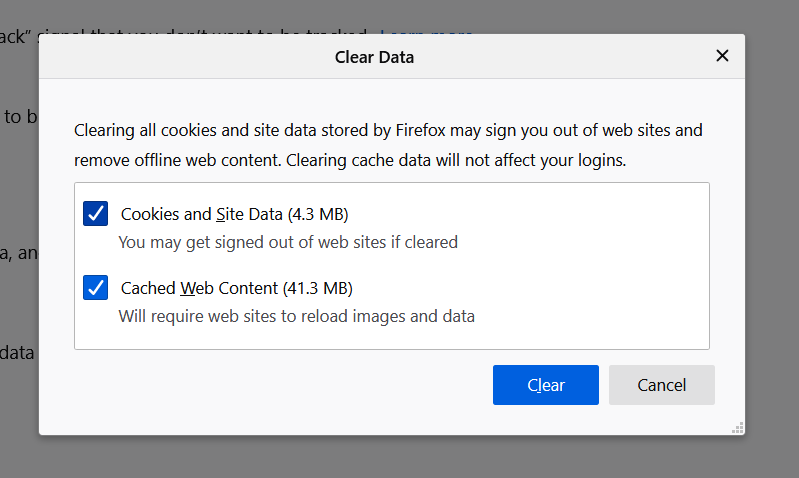
- seguir adelante claro botón.
Margen
- Presione la tecla de acceso rápido Alt + F en Edge y seleccione ajustes opción.
- Seleccionar PRIVACIDAD a la izquierda de la pestaña Configuración.
- Luego presione la tecla Elige qué borrar botón.
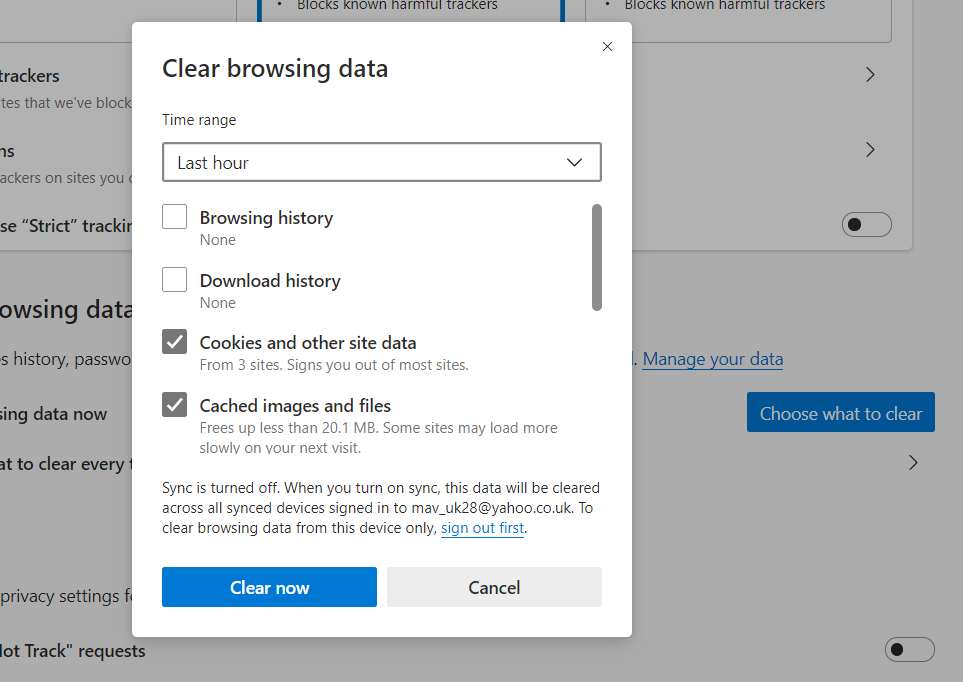
- Seleccionar Siempre en Intervalo de tiempo Menú desplegable.
- Seleccione la configuración de cookies, historial de navegación y datos de caché.
- Hacer clic Limpio ahora para eliminar los datos de navegación.
5. Cierra sesión y vuelve a iniciar sesión en YouTube
- Haz clic en el botón de tu cuenta de usuario en la parte superior derecha de YouTube.
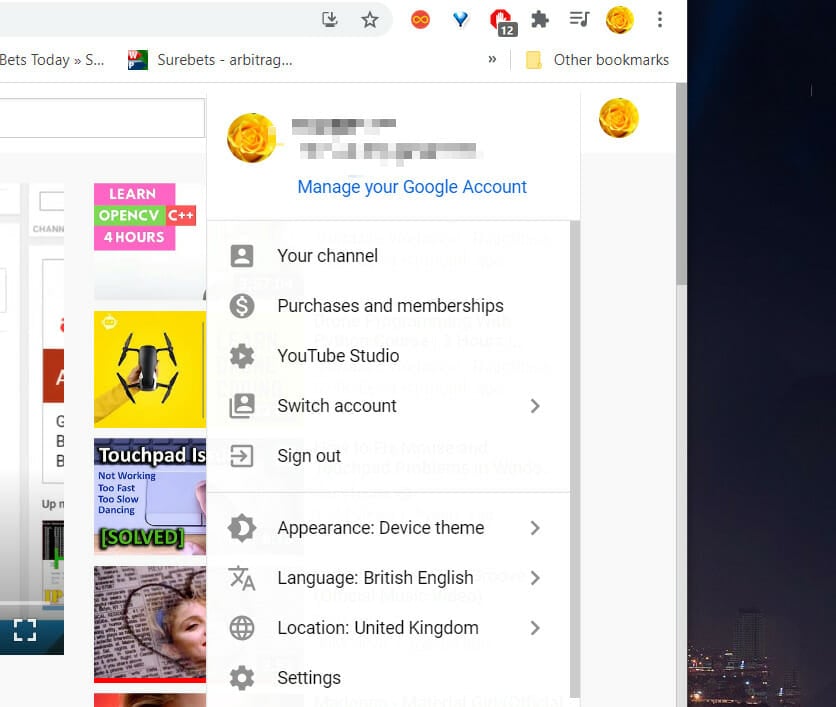
- Luego haga clic en desconectar botón.
- Luego haga clic en Acceso botón en la parte superior derecha de YouTube.
- Introduzca la contraseña de su cuenta en el cuadro de texto.
- Hacer clic Próximo iniciar sesión.
- Luego intente agregar comentarios a una página de video de YouTube.
6. Deshabilite las conexiones VPN y proxy
- Seguir adelante Escriba aquí para buscar en la barra de tareas para abrir esa herramienta de búsqueda.
- Luego ingresa apoderado en el cuadro de búsqueda.
- Luego haga clic Apoderado ajustes para abrir la ventana en la instantánea directamente debajo.
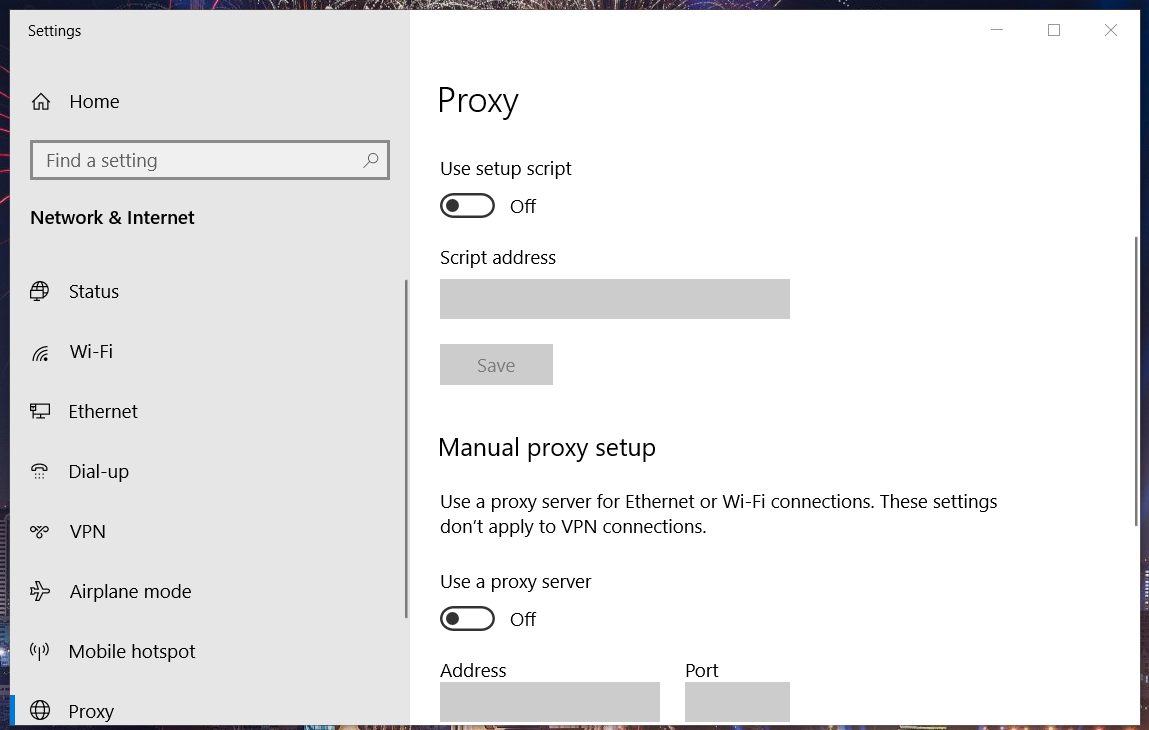
- Luego se detiene Usar un servidor proxy opción.
Nota: También puede deshabilitar las conexiones VPN a través de la aplicación Configuración. Nuestra publicación Cómo deshabilitar VPN en Windows 10 proporciona detalles adicionales para deshabilitar las conexiones VPN.
7. Cambia tu nombre de YouTube
- Haga clic en el botón de su cuenta de usuario en la esquina superior derecha de la pestaña de la página de YouTube.
- Seleccionar ajustes opción.
- Seguir adelante Ver o cambiar la configuración de su cuenta de Google opción.
- Hacer clic Informacion personal en el lado izquierdo de la página de su cuenta de Google.
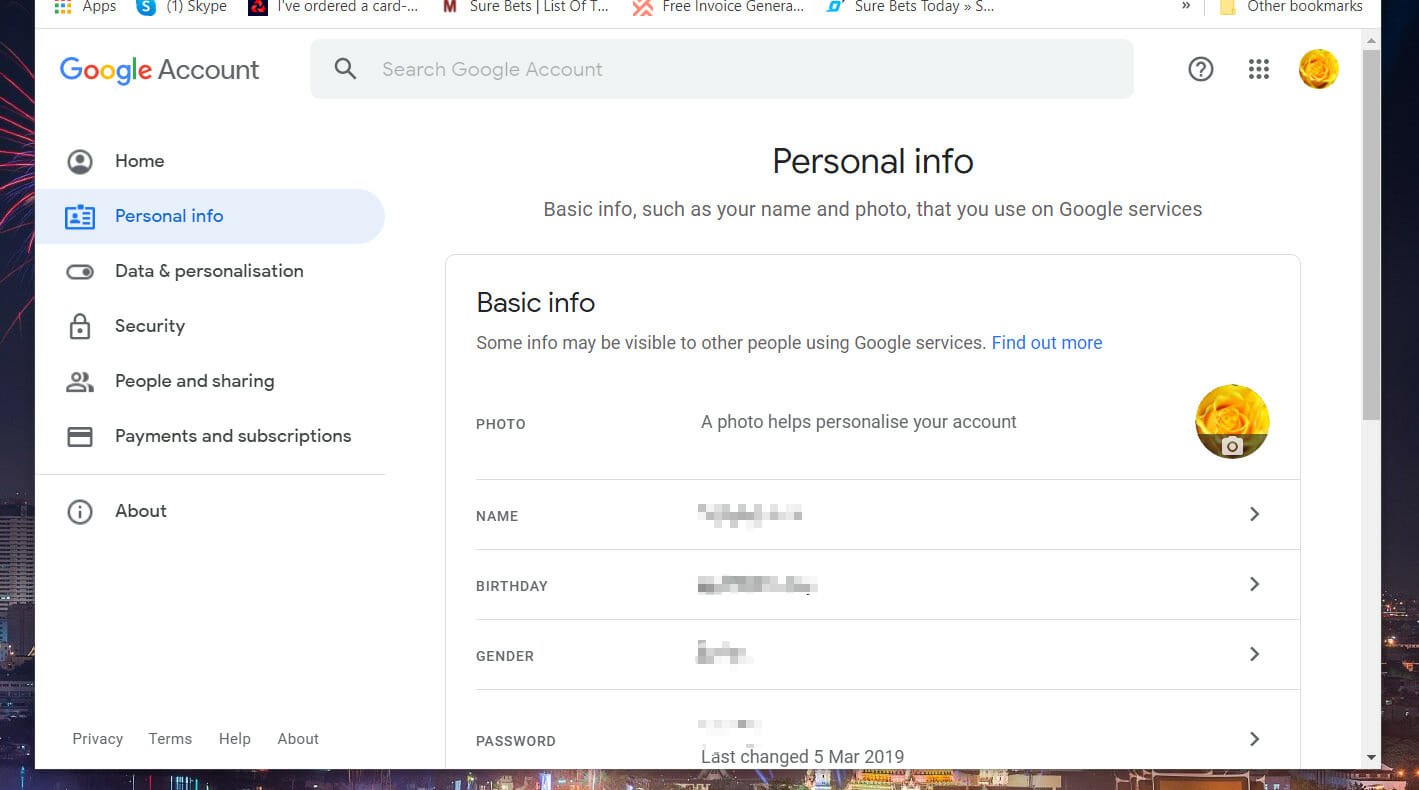
- Introduzca un nuevo nombre de usuario en Nombre caja.
Por lo general, es relativamente simple de arreglar. El comentario no se ha podido publicar error.
Las resoluciones anteriores deberían ser suficientes para solucionarlo. El comentario no se ha podido publicar Error de YouTube para la mayoría de los usuarios.